Naprawiono: Dlaczego udostępnianie w domu nie działa na Apple TV
Z pewnością wiele osób doskonale zdaje sobie sprawę z ważnych informacji, które dotyczą usług Apple. Jednak prawdopodobnie tylko nieliczni mają wiedzę na temat Home Sharing. Tak więc, gdy kwestie takie jak ta „Udostępnianie w domu nie działa na Apple TV”, niektórzy nie są pewni, co należy zrobić, aby to naprawić.
Udostępnianie w domu było w rzeczywistości zaletą dla wielu użytkowników, ponieważ daje im możliwość łatwego i bezproblemowego udostępniania treści na urządzeniach z systemem iOS, które są połączone w tej samej sieci Wi-Fi i używają tego samego Apple ID.
Jeśli jesteś jedną z nielicznych osób, które zastanawiają się, dlaczego Apple TV utknął w Home Sharing, treść tego artykułu z pewnością będzie dla Ciebie korzystna, ponieważ tutaj zostaną przedstawione rozwiązania tego dylematu. Zanim jednak do tego przejdziemy, najpierw podzielimy się szczegółami dotyczącymi konfigurowania i korzystania z funkcji Home Sharing.
Treść artykułu Część 1. Konfigurowanie udostępniania w domu na Apple TVCzęść 2. Rozwiązania naprawiające funkcję udostępniania w domu, która nie działa na Apple TVCzęść 3. Pobierz utwory iTunes i Apple Music na dowolne urządzenie!Część 4. streszczenie
Część 1. Konfigurowanie udostępniania w domu na Apple TV
Dlaczego udostępnianie w domu nie działa na Apple TV? Prawdopodobnie napotykasz ten problem, ponieważ nie skonfigurowałeś go poprawnie. Przed skonfigurowaniem Kolekcji domowej należy zaktualizować urządzenie Apple TV do najnowszych wersji tvOS.
- Podłącz wszystkie swoje urządzenia do tej samej sieci Wi-Fi lub Ethernet.
- Otwórz aplikację Ustawienia na swoim Apple TV i wybierz Konta.
- Kliknij Udostępnianie domowe, a następnie włącz je. Teraz wprowadź swój Apple ID i hasło.
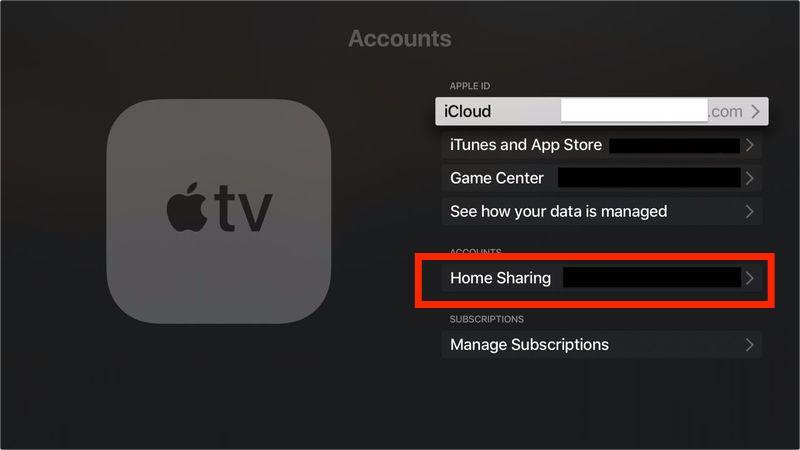
- Po idealnym skonfigurowaniu wszystkich urządzeń przy użyciu tego samego identyfikatora Apple ID możesz rozpocząć przesyłanie strumieniowe treści na swoim dekoderze.
Teraz, gdy znasz już szczegółowe procedury konfigurowania Home Sharing na Apple TV, nadszedł czas, aby omówić inne rozwiązania, które pomogą Ci wyjaśnić, dlaczego udostępnianie w domu nie działa na Apple TV. Druga część zawiera te informacje!
Część 2. Rozwiązania naprawiające funkcję udostępniania w domu, która nie działa na Apple TV
Jak wspomniano wcześniej, w tej części artykułu znajdziesz rozwiązania, które pozwolą naprawić niedziałające udostępnianie domowe z Apple TV. Sprawdź wszystkie poprawki, które zostały przedstawione w tej części artykułu.
Rozwiązanie nr 1. Włącz i wyłącz funkcję Home Sharing
Dlaczego Home Sharing nie działa na Apple TV? Korzystając z Kolekcji domowej, możesz uzyskać dostęp do swojej biblioteki multimediów z różnych komputerów i Apple TV, które są w tej samej sieci Wi-Fi. Jednym z najprostszych rozwiązań tego problemu jest próba wyłączenia tej funkcji i włączenia jej ponownie na komputerze. NA Windows 10i Mac z systemem macOS Mojave lub starszym funkcja Kolekcja domowa jest aktywna w iTunes.
- Otwórz aplikację iTunes i zaloguj się na swoje konto za pomocą danych swojego Apple ID.
- Stuknij opcję Plik > Udostępnianie domowe. Wystarczy go wyłączyć i odczekać kilka minut przed ponownym włączeniem.
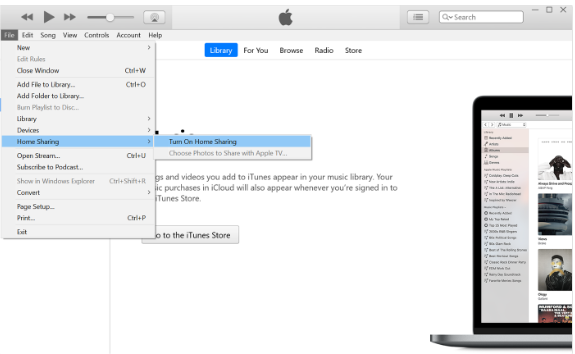
Na komputerach Mac z systemem macOS Catalina lub nowszym funkcja Kolekcja domowa jest aktywowana w Preferencjach systemowych.
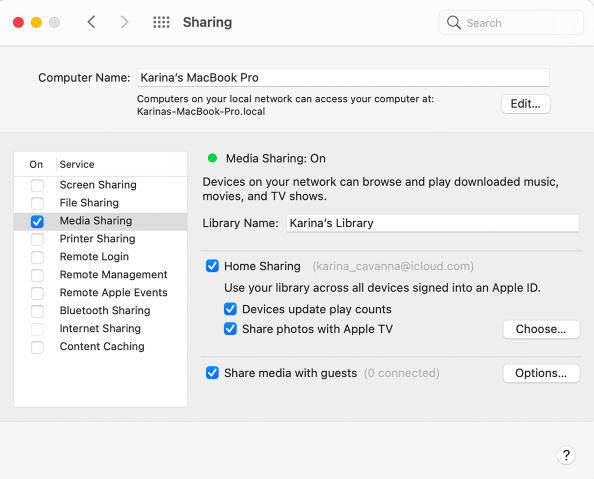
Rozwiązanie nr 2. Sprawdź, czy masz stabilne połączenie internetowe
Ponownie należy powtórzyć, że aby udostępnianie w domu w iTunes działało w pełni, urządzenia, z których masz korzystać, a także Apple TV muszą być podłączone do tego samego połączenia internetowego, które musi być wystarczająco stabilne. Po upewnieniu się, że wszystkie urządzenia znajdują się w tej samej sieci Wi-Fi, zaleca się również sprawdzenie stabilności połączenia internetowego. Można przeprowadzić test szybkości lub sprawdzić, czy inne aplikacje działają dobrze.
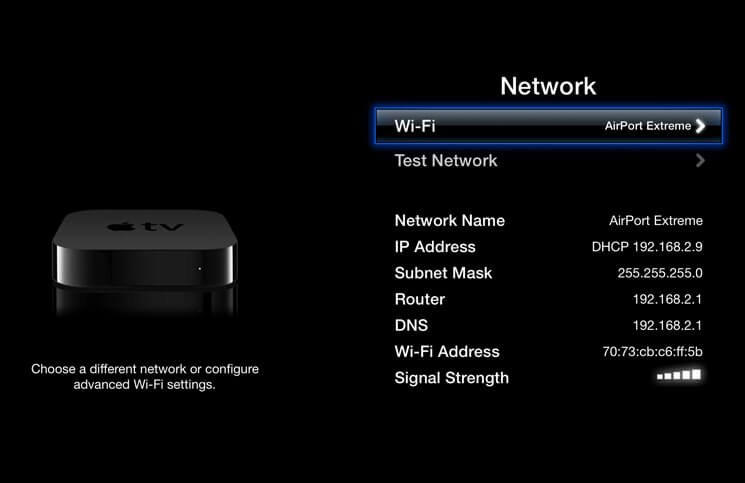
Rozwiązanie nr 3. Sprawdź używany identyfikator Apple ID
Twój Apple ID odgrywa również istotną rolę podczas korzystania z Home Sharing. Jeśli masz problemy z bieżącym identyfikatorem Apple ID, który jest w użyciu, może to być prawdopodobna przyczyna dylematu „udostępnianie w domu nie działa na Apple TV”. Ponownie pamiętaj, że wszystkie twoje urządzenia muszą używać tego samego Apple ID, aby uniknąć problemów podczas korzystania z Home Sharing.
Rozwiązanie nr 4. Sprawdź, czy występują problemy z komputerem
Dlaczego Apple TV utknął w Home Sharing? Czasami problem wynika z problemów na samym komputerze. Warto również sprawdzić, czy jest to winowajca, który powoduje problem.
Rozwiązanie nr 5. Zresetuj swój Apple TV
Jeśli Twoja aplikacja iTunes, a także komputer i połączenie internetowe działają dobrze zgodnie z oczekiwaniami, musisz również przejrzeć i sprawdzić, czy coś jest nie tak z Twoim Apple TV. Warto również spróbować zresetować Apple TV, aby sprawdzić, czy to rozwiąże problem „udostępniania w domu nie działa na Apple TV”.
- Przejdź do „Ustawień”, a następnie wybierz opcję „System” lub „Ogólne”.
- Następnie naciśnij opcję „Uruchom ponownie”.
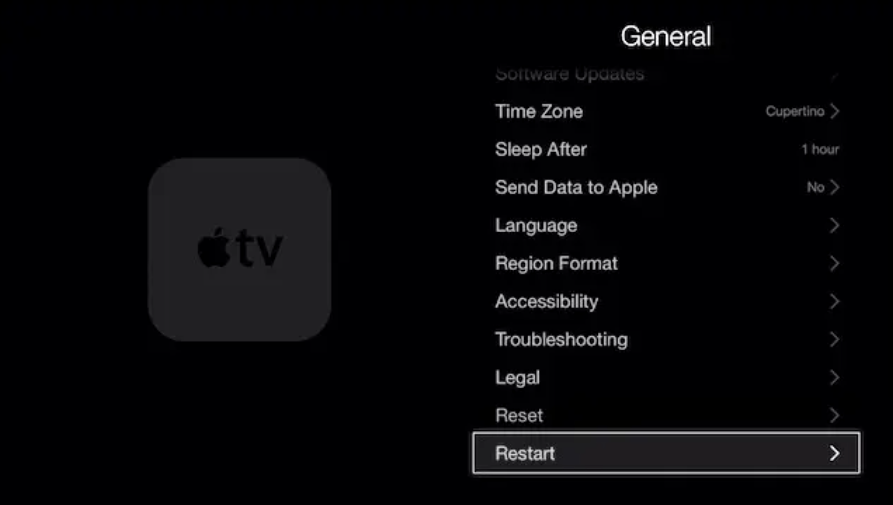
Te 5 rozwiązań, które zostały udostępnione w tej części artykułu, to tylko niektóre z wielu poprawek, które można zastosować, aby rozwiązać problem, dlaczego funkcja Home Sharing nie działa na Apple TV. Jednak to nie jedyny problem. Od czasu do czasu, gdy korzystasz z usługi Apple, zawsze będą przypadki, w których napotka błąd lub przestanie działać. Być może moja muzyka nie będzie odtwarzana na moim iPhonie. W niektórych przypadkach iTunes nie synchronizuje się z iPhonem lub utwory są wyszarzone na iPhonie.
Jeśli nie chcesz mieć problemów z ciągłym wykonywaniem pewnych poprawek za każdym razem, gdy występuje problem z usługą Apple, musisz wiedzieć, jak pobrać ulubione iTunes i Apple Music. W ten sposób możesz po prostu zapisać je na dowolnym posiadanym urządzeniu, nawet na Apple TV! Jeśli zastanawiasz się, jak to zrobić, przejdź do następnej części!
Część 3. Pobierz utwory iTunes i Apple Music na dowolne urządzenie!
Nie ma gwarancji, że problemy, takie jak udostępnianie w domu, które nie działa na Apple TV, nie pojawią się w przyszłości, nawet po naprawieniu go po raz pierwszy lub drugi. Dlatego, aby uniknąć kłopotów, dlaczego nie skorzystać z najlepszego sposobu pobieranie utworów z iTunes i Apple Music?
W rzeczywistości wielu użytkowników z pewnością martwi się powyższym, biorąc pod uwagę, że utwory są chronione przez DRM. Ale właściwie nie ma się czym martwić. Istnieje wiele aplikacji, które mogą usunąć tę ochronę. Ale oczywiście korzystanie z najlepszych zawsze byłoby rekomendacją! W tym przypadku mamy przedstawić, jak dobrze TunesFun Apple Music Converter jest.
Oprócz możliwości usuwania DRM, jest to narzędzie, które może pomóc w konwersji plików do popularnych formatów, takich jak MP3. W ten sposób promowanie większej elastyczności, jeśli chodzi o dostęp do plików na kilku urządzeniach. Jego duża szybkość konwersji jest zdecydowanie korzystna, podobnie jak prosty interfejs. Oryginalna jakość utworów i informacje o metadanych zostaną zachowane!
Od dołu, przyjrzyj się szybko, jak korzystać z TunesFun Apple Music Converter do pobierania i konwertowania dowolnych utworów z iTunes i Apple Music!
Wypróbuj za darmo Wypróbuj za darmo
Krok 1. Wyświetl podgląd i wybierz utwory iTunes i Apple Music, które chcesz przekonwertować i pobrać po zainstalowaniu tej aplikacji na komputerze.

Krok 2. Wybierz format wyjściowy, którego chcesz użyć, i upewnij się, że zmieniłeś wszystkie opcje ustawień parametrów wyjściowych, które chcesz zmienić.

Krok 3. Stuknij przycisk „Konwertuj” u dołu ekranu, gdy będziesz gotowy do przetworzenia wybranych utworów. Zarówno konwersja, jak i usuwanie DRM odbywa się w tym samym czasie!

Krok 4. Gdy masz przekonwertowane i wolne od DRM utwory, wystarczy zapisać je na swoich urządzeniach i voila! Możesz uzyskać do nich dostęp w dowolnym momencie, nie myśląc o żadnych ograniczeniach!

Część 4. streszczenie
Dlaczego udostępnianie w domu nie działa na Apple TV? Problem jest łatwy do rozwiązania. Dzięki wielu rozwiązaniom, które temu zaradzą, nikt nie poczuje się obciążony, gdy już tego doświadczy. Jeśli jednak jesteś kimś, kto chciałby zapisać utwory na dowolnym posiadanym urządzeniu, a następnie pobrać je za pomocą aplikacji, takich jak TunesFun Apple Music Converter jest koniecznością!
Zostaw komentarz